Bài giảng Nhập môn lập trình Java - Bài 11: Swing - Võ Tấn Dũng
• Các thành phần
• Chứa phương thức paint() để vẽ thành phần trên
màn hình
• Các bộ chứa
• Tập hợp các thành phần liên quan
• Chứa phương thức add() để thêm các thành phần
• Lớp JComponent
• Cảm quan khả kiến (Pluggable)
• Phím tắt (tính dễ nhớ)
• Khả năng xử lý sự kiện chung
Bạn đang xem 20 trang mẫu của tài liệu "Bài giảng Nhập môn lập trình Java - Bài 11: Swing - Võ Tấn Dũng", để tải tài liệu gốc về máy hãy click vào nút Download ở trên
Tóm tắt nội dung tài liệu: Bài giảng Nhập môn lập trình Java - Bài 11: Swing - Võ Tấn Dũng
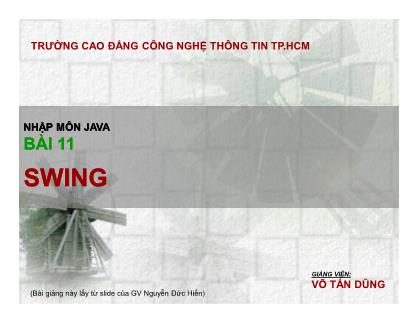
1TRƯỜNG CAO ĐẲNG CÔNG NGHỆ THÔNG TIN TP.HCM NHẬP MÔN JAVA BÀI 11 SWING GIẢNG VIÊN: VÕ TẤN DŨNG (Bài giảng này lấy từ slide của GV Nguyễn Đức Hiển) 2• Gói javax.swing.* • Các thành phần bắt nguồn từ AWT (gói java.awt.*) • Chứa đựng cảm quan (look and feel) • Sự thể hiện và cách người sử dụng tương tác với chương trình • Những thành phần nhẹ (lightweight) • Được viết hoàn toàn bằng Java Các thành phần GUI Swing 3• Các thành phần • Chứa phương thức paint() để vẽ thành phần trên màn hình • Các bộ chứa • Tập hợp các thành phần liên quan • Chứa phương thức add() để thêm các thành phần • Lớp JComponent • Cảm quan khả kiến (Pluggable) • Phím tắt (tính dễ nhớ) • Khả năng xử lý sự kiện chung Các thành phần GUI Swing 4• Các siêu lớp của nhiều thành phần Swing Các thành phần GUI Swing 5• JLabel: Hiển thị văn bản hay những biểu tượng. • JTextField: Trường nhập dữ liệu từ bàn phím, cũng có thể hiển thị thông tin. • JButton: Nút nhấn dùng kích họat một sự kiện khi nhấp chuột. • JCheckBox: Hộp kiểm tra cho phép được lựa chọn hay không được lựa chọn. • Các thành phần GUI cơ bản 6• JComboBox: Hộp danh mục thả xuống từ đó người sử dụng có thể chọn một bởi việc kích một mục trong danh sách hoặc nhập nội dung vào trong hộp. • JList: Hộp danh sách từ đó người sử dụng có thể chọn bởi việc nhấp vào một mục trong danh sách. Có thể chọn nhiều mục. • JPanel: Một Container trong đó những thành phần có thể được đặt và cách trình bày. Các thành phần GUI cơ bản 7• Cung cấp văn bản trên GUI • Được định nghĩa với lớp JLabel • Có thể trình bày : • Dòng văn bản chỉ đọc • Hình ảnh • Văn bản và hình ảnh JLabel 8Khai báo JLabel Tạo JLabel JLabel – Ví dụ 9JLabel – Ví dụ 10 JLabel – Ví dụ 11 • JTextField • Hộp văn bản trong đó người sử dụng có thể nhập dữ liệu từ bàn phím • JPasswordField • Mở rộng JTextField • Che giấu các ký tự mà người sử dụng nhập vào Các JTextField 12 Ví dụ sử dụng JTextField 13 Ví dụ sử dụng JTextField 14 Ví dụ sử dụng JTextField 15 Ví dụ - kết quả 16 • Vùng văn bản cho phép thao tác soạn thảo nhiều dòng văn bản. • Thừa kế JTextComponent JTextArea 17 Ví dụ sử dụng JTextArea 18 • Nút nhấn - thành phần người sử dụng nhấp để kích họat một hành động cụ thể. • Một vài kiểu khác nhau • Command Button • Check Box • Radio Button • • Các lớp dẫn xuất javax.swing.AbstractButton • Command Button được tạo với lớp JButton • Sinh ra một ActionEvent khi người sử dụng nhấn trên nút. JButton 19 Cây thừa kế các JButton 20 Ví dụ sử dụng JButton 21 Ví dụ sử dụng JButton 22 Ví dụ JButton - kết quả 23 • Các nút trạng thái • Các giá trị On/Off hoặc true/false • Java cung cấp 3 kiểu: • JToggleButton • JCheckBox • JRadioButton JCheckBox và JRadioButton 24 Ví dụ sử dụng JCheckBox 25 Ví dụ sử dụng JCheckBox 26 Ví dụ JCheckBox - kết quả 27 • Hộp danh sách chứa các mục từ đó người sử dụng có thể lựa chọn một mục khi nhấp vào nó. • Còn gọi là hộ danh sách thả xuống JComboBox 28 Ví dụ sử dụng JComboBox 29 Ví dụ sử dụng JComboBox 30 Ví dụ JComboBox – Kết quả 31 • Danh sách các mục • Người sử dụng có thể chọn một hoặc nhiều mục • Single-selection vs. multiple-selection JList 32 Ví dụ sử dụng JList 33 Ví dụ sử dụng JList 34 Ví dụ Jlist – Kết quả 35 • Các giao tiếp lắng nghe cho các sự kiện chuột • MouseListener • MouseMotionListener • Lắng nghe cho đối tượng sự kiện MouseEvent. Xử lý sự kiện chuột 36 • public void mousePressed( MouseEvent event): Được gọi khi một nút chuột được nhấn trên một thành phần. • public void mouseClicked( MouseEvent event ): Được gọi khi một nút chuột được nhấn và thả ra trên một thành phần. • public void mouseReleased( MouseEvent event): Được gọi khi một nút chuột được thả ra sau khi được nhấn. Trước sự kiện này luôn luôn là một sự kiện mousePressed. • public void mouseEntered(MouseEvent event ): Được gọi khi con trỏ chuột vào những ranh giới của một thành phần. • public void mouseExited(MouseEvent event ): Được gọi khi con trỏ chuột rời ranh giới của một thành phần Các phương thức của MouseListener 37 • public void mouseDragged(MouseEvent event) • Được gọi khi nút chuột được nhấn và di chuyển. • Trước sự kiện này luôn luôn là gọi tới sự kiện mousePressed. • Tất cả các sự kiện kéo đều được gửi tới thành phần mà trên đó sự kéo bắt đầu. • public void mouseMoved(MouseEvent event): • Được gọi khi con chuột được di chuyển trên một thành phần. • Tất cả các sự kiện chuyển động đều được gửi tới thành phần mà vị trí con chuột hiện thời ở đó. MouseMotionListener 38 Ví dụ sử dụng sự kiện chuột 39 Ví dụ sử dụng sự kiện chuột 40 Ví dụ sử dụng sự kiện chuột 41 Ví dụ sự kiện chuột - Kết quả 42 • Hiện thực giao tiếp • Cung cấp sự cài đặt mặc định của mỗi phương thức giao tiếp • Được sử dụng khi tất cả các phương thức trong giao tiếp không cần thiết Các lớp Adapter 43 • Các lớp Event-Adapter và giao tiếp chúng hiện thực trong gói java.awt.event.* Các lớp Adapter 44 Ví dụ sử dụng lớp Adapter 45 Ví dụ sử dụng lớp Adapter 46 Ví dụ sử dụng lớp Adapter 47 • Giao tiếp KeyListener • Xử lý những sự kiện phím • Sinh ra khi những phím trên bàn phím được nhấn và thả • Lớp KeyEvent chứa mã phím ảo mà đại diện cho phím Xử lý sự kiện phím 48 Ví dụ sử dụng sự kiện bàn phím 49 Ví dụ sử dụng sự kiện bàn phím 50 Ví dụ sử dụng sự kiện bàn phím 51 • Cung cấp để sắp xếp các thành phần GUI • Cung cấp những khả năng cách trình bày cơ bản • Xử lý các chi tiết bố cục • Lập trình viên có thể tập trung vào “vẻ ngoài” cơ bản • Giao tiếp LayoutManager Quản lý bố cục 52 • FlowLayout: Mặc định cho Java.awt.Applet, Java.awt.Panel và javax.swing.JPanel. Đặt các thành phần theo tuần tự (trái qua phải) theo thứ tự khi chúng được thêm. Cũng có thể chỉ rõ thứ tự của các thành phần bởi việc sử dụng phương thức add() Container, với các đối số là một thành phần và một số nguyên chỉ số. • BorderLayout: Mặc định cho khung nội dung của JFrames (và các Window khác) và JApplets. Sắp xếp các thành phần vào trong 5 vùng: Bắc (NORTH), Nam (SOUTH), Đông (EAST), Tây (WEST ) và Trung tâm (CENTER) • GridLayout: Sắp xếp các thành phần vào trong các hàng và các cột. • Quản lý bố cục 53 • Bộ quản lý bố cục cơ bản nhất • Các thành phần GUI được bố trí trong bộ chứa từ trái qua phải. FlowLayout 54 Ví dụ sử dụng FlowLayout 55 Ví dụ FlowLayout – Kết quả 56 • Sắp xếp các thành phần vào năm vùng • NORTH (đỉnh container) • SOUTH (đáy container) • EAST (bên trái container) • WEST (bên phải container) • CENTER (ở giữa container) BorderLayout 57 Ví dụ sử dụng BorderLayout 58 Ví dụ sử dụng BorderLayout 59 Ví dụ sử dụng BorderLayout 60 • Chia Container thành một lưới gồm các hàng và các cột xác định • Các thành phần được bổ sung bắt đầu tại ô trên-trái • Tiến hành trái-qua-phải cho đến khi hàng đầy GridLayout 61 Ví dụ sử dụng GridLayout 62 Ví dụ sử dụng GridLayout 63 Ví dụ sử dụng GridLayout 64 • Giúp tổ chức các thành phần • Lớp JPanel là lớp xuất của JComponent • Có thể có nhiều thành phần (và các khung chứa panel khác) được thêm vào chúng. Panel – Khung chứa 65 Ví dụ sử dụng JPanel 66 Ví dụ sử dụng JPanel 67 Ví dụ sử dụng JPanel 68 • Sắp xếp các thành phần trong các lớp • Một lớp xuất hiện tại một thời điểm • Truy cập mỗi lớp thông qua Tab • Lớp JTabbedPane JTabbedPane 69 Ví dụ sử dụng JTabbedPane 70 Ví dụ sử dụng JTabbedPane 71 Ví dụ sử dụng JTabbedPane 72 • Cho phép người sử dụng chọn giá trị nguyên trong một vùng giá trị xác định. • Một số đặc tính: • Tick marks (major and minor) • Snap-to ticks • Hướng (ngang hoặc đứng) Con chạy - JSlider 73 Ví dụ: OvalPanel.java 74 Ví dụ: OvalPanel.java 75 Ví dụ: SliderDemo.java 76 Ví dụ: SliderDemo.java 77 Ví dụ: SliderDemo 78 • Cho phép thực hiện các hành động với GUI • Chứa bởi thanh menu (menu bar) • JMenuBar • Bao gồm các mục menu (menu items) • JMenuItem Sử dụng Menu với JFrame 79 Ví dụ: MenuDemo.java 80 • Context-sensitive popup menus • JPopupMenu • Menu được phát sinh phụ thuộc vào thành phần đang truy cập. • Cách tạo: • JPopupMenu popup = new JPopupMenu(); • JMenuItem items = new JMenuItem(“Red”); • popup.add(items); • • // handling event – mousePressed • popup.show(ev.getComponent(), ev.getX(), ev.getY()); JPopupMenu 81 Ví dụ: PopupDemo.java 82 • Thay đổi cảm quan (dáng vẻ của giao diện) • Ví dụ, Microsoft Windows look-and-feel đến Motif look-and-feel. • Linh động Look-and-Feel (cảm quan) 83 • private UIManager.LookAndFeelInfo looks[]; • • // get installed look-and-feel information • looks = UIManager.getInstalledLookAndFeels(); • • // change look and feel • UIManager.setLookAndFeel( looks[index].getClassName() ); • SwingUtilities.updateComponentTreeUI( this ); Cách sử dụng 84 Ví dụ: LookFeelDemo.java 85 HẾT BÀI 11 G V : V õ T ấ n D ũ n g
File đính kèm:
 bai_giang_nhap_mon_lap_trinh_java_bai_11_swing_vo_tan_dung.pdf
bai_giang_nhap_mon_lap_trinh_java_bai_11_swing_vo_tan_dung.pdf

